Загрузка и обновление драйвера Brother DCP T310 для Windows 10 (бесплатно)
Опубликовано: 2023-03-03Прочтите, чтобы узнать о различных способах легко и быстро найти, загрузить и установить последнюю версию драйвера Brother DCP T310 для Windows 10.
Brother DCP-T310 — фантастический струйный принтер, особенно для пользователей, которым нужна недорогая качественная печать. Принтер оснащен множеством замечательных функций, повышающих общую эффективность печати. С помощью этого принтера вы можете легко сканировать, печатать или копировать документы. Но для обеспечения бесперебойной работы вам необходимо обновлять соответствующие драйверы. Принтер Brother DCP-T310 поставляется с некоторыми предварительно загруженными драйверами, которые позволяют устройству взаимодействовать с операционной системой Windows. Когда эти драйверы либо повреждены, либо устарели, вы можете столкнуться с проблемами и ошибками печати, такими как драйвер принтера, недоступен и многое другое.
Поэтому важно время от времени обновлять драйвер принтера Brother DCP-T310. Теперь, если вам интересно, как найти наиболее совместимый драйвер для принтера Brother, то не о чем беспокоиться. В этой статье освещаются лучшие методы для этой задачи. Продолжайте читать для получения дополнительной информации!
Способы загрузки, установки и обновления драйвера Brother DCP-T310 в Windows 10
Вот три необременительных способа загрузки драйвера Brother DCP-T310 в Windows 10. Без лишних слов, давайте начнем!
Способ 1: вручную загрузить драйвер Brother DCP-T310 с официального сайта
Brother продолжает выпускать новые драйверы для своих продуктов. Итак, вы можете зайти на официальный сайт Brother, чтобы скачать драйвера вручную. Для этого все, что вам нужно сделать, это просто выполнить следующие шаги:
Шаг 1. Посетите официальный сайт Brother и перейдите на страницу поддержки.
Шаг 2. На странице поддержки выберите параметр «Поиск продукта».
Шаг 3: Появится список, из которого вам нужно выбрать свой продукт. 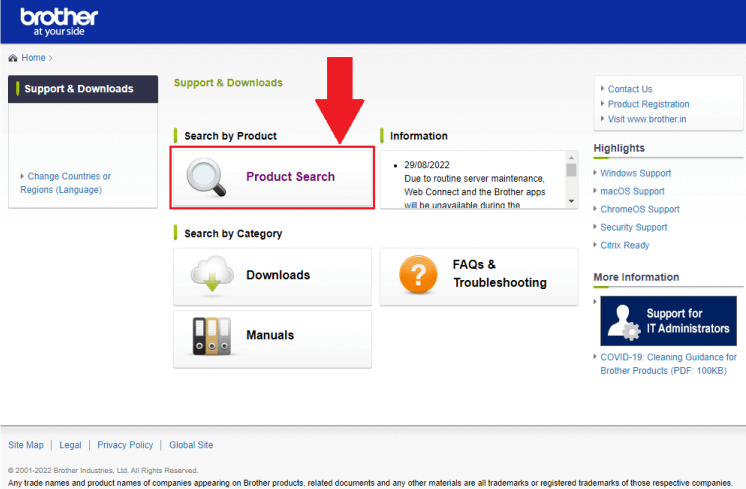
Шаг 4: После этого найдите и щелкните DCP-T3 Series, чтобы продолжить. 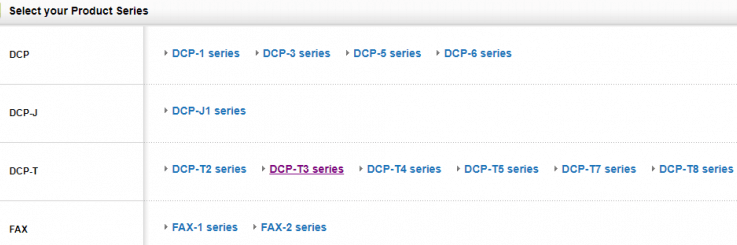
Шаг 5: Теперь появится новое всплывающее окно, выберите принтер DCP-T310 , и вы перейдете на другую страницу. 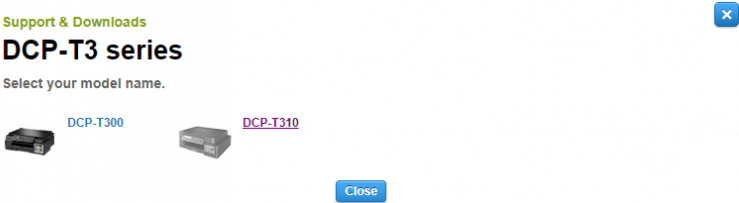
Шаг 6: Затем перейдите на вкладку «Загрузки» , и на ней отобразятся все ОС и их версии. Выберите Windows в качестве операционной системы, а затем совместимую версию.
Шаг 7: Нажмите кнопку «ОК». 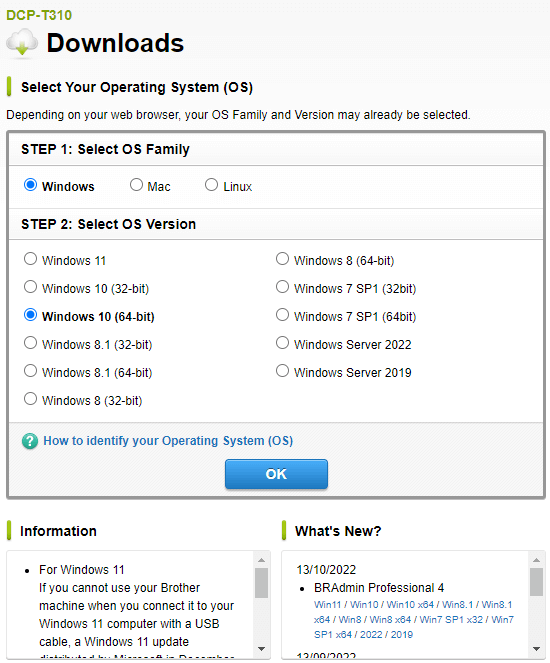
Шаг 8. В категории «Драйверы» щелкните «Драйвер принтера и драйвер сканера» для параметра «Локальное подключение» . 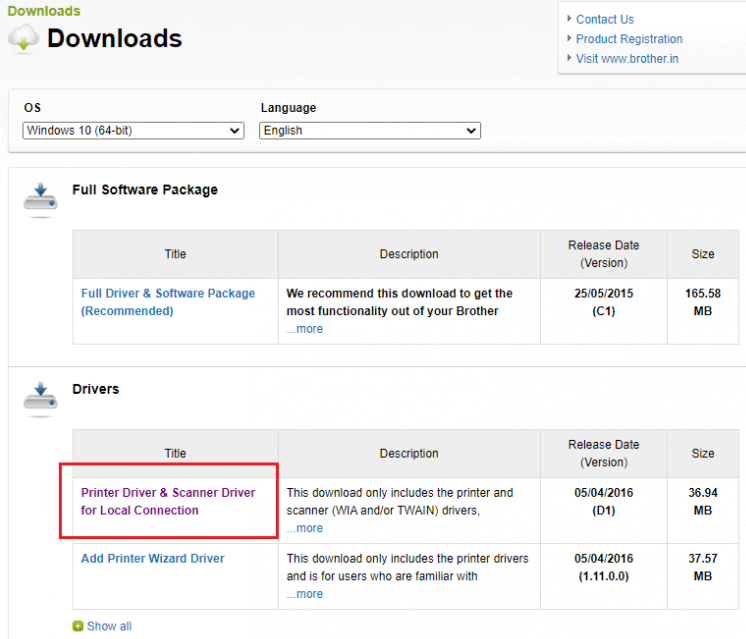
Шаг 9: На следующем экране нажмите «Принять условия лицензионного соглашения и скачать» , чтобы начать процесс. 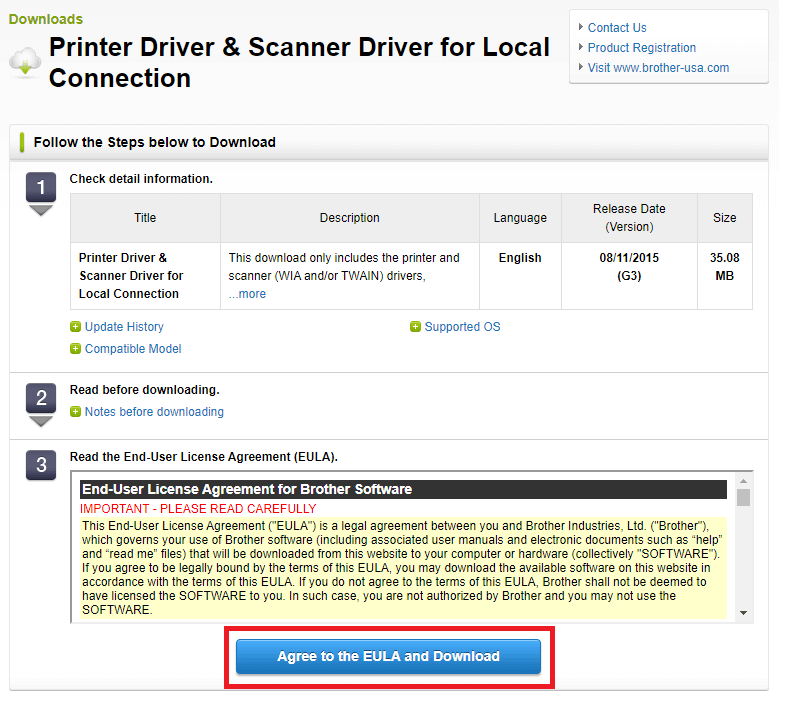
Теперь расслабьтесь и дождитесь завершения процесса загрузки. После этого запустите загруженный файл драйвера и следуйте инструкциям на экране, чтобы успешно установить драйвер Brother DCP-T310 на ПК с Windows. Наконец, перезагрузите систему.
Технический совет: процесс ручной загрузки может быть утомительным и занимать много времени, особенно для новичков или пользователей, не имеющих опыта в технической нише. Поэтому мы предлагаем вам попробовать следующий способ беспроблемной загрузки драйверов в Windows.
Читайте также: Как загрузить и обновить драйвер Brother DCP L2520d

Способ 2. Используйте Bit Driver Updater для автоматической установки драйвера Brother DCP-T310 (рекомендуется)
Это самый простой и полностью автоматизированный процесс, при котором вам нужно всего лишь загрузить самое надежное приложение для обновления драйверов, такое как Bit Driver Updater.
Bit Driver Updater — одна из наиболее специализированных утилит для обновления драйверов, доступных на рынке. Эта программа специально разработана для Windows, и ей доверяют миллионы пользователей по всему миру. С помощью этого инструмента вы можете сразу обновить все устаревшие драйверы ПК, включая драйвер Brother DCP-T310. Утилита обновления драйверов предоставляет только проверенные и сертифицированные WHQL драйверы. Мало того, программа автоматически делает резервную копию установленных драйверов на ПК и позволяет восстановить их при необходимости.
Теперь давайте выполним следующие шаги, чтобы быстро и легко обновить драйвер Brother DCP-T310 с помощью Bit Driver Updater:
Шаг 1: Нажмите кнопку загрузки ниже, чтобы получить установочный файл Bit Driver Updater. 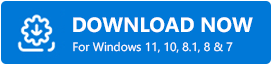
Шаг 2: Откройте загруженный файл и следуйте указаниям мастера установки, чтобы завершить процесс.
Шаг 3: После установки запустите Bit Driver Updater в своей системе и нажмите кнопку «Сканировать». 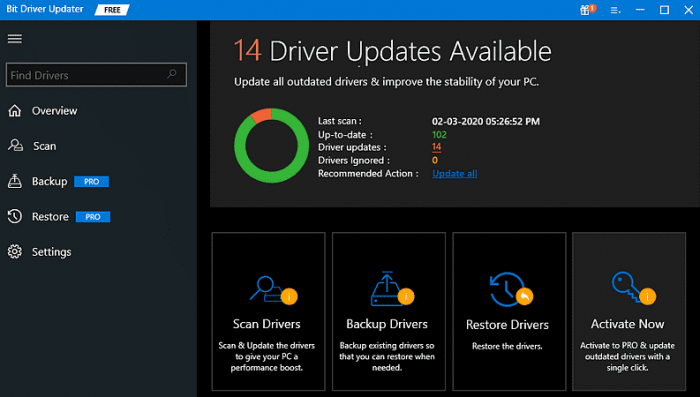
Шаг 4: Дождитесь завершения сканирования. После этого проверьте результаты сканирования и нажмите кнопку «Обновить сейчас», представленную рядом с драйвером, который вы хотите обновить. Вы также можете нажать на опцию «Обновить все». Это за один раз обновит все устаревшие драйверы ПК, включая драйвер Brother DCP-T310 для Windows 10. 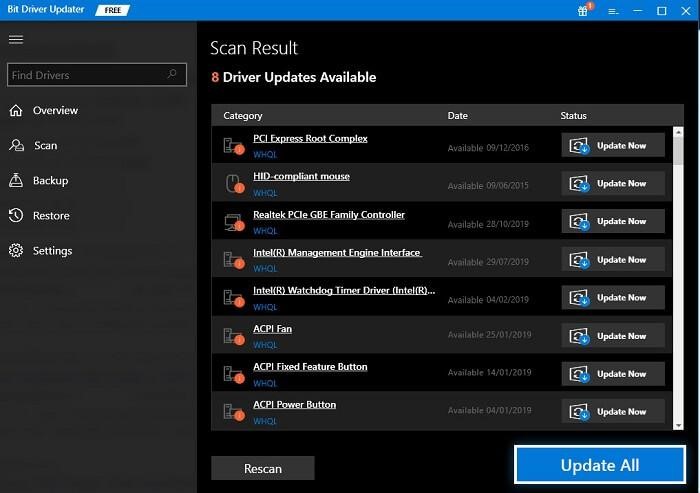
Примечание. Чтобы получить доступ к функции обновления драйверов одним щелчком мыши, вам необходимо перейти на профессиональную версию Bit Driver Updater. Профессиональная версия также поставляется с круглосуточной технической поддержкой и 60-дневной гарантией полного возврата денег.
После успешной установки драйвера принтера Brother DCP-T310 на компьютер перезагрузите систему, чтобы применить новые изменения.
Читайте также: Как загрузить и обновить драйвер Brother DCP L2520d
Способ 3. Обновите драйвер принтера Brother DCP-T310 в диспетчере устройств.
Диспетчер устройств в Microsoft Windows — это утилита по умолчанию, которую вы можете использовать для установки последних обновлений драйверов на свой компьютер. Чтобы выполнить загрузку драйвера Brother DCP-T310 для Windows 10 через диспетчер устройств, вам необходимо выполнить процедуру, описанную ниже:
Шаг 1: На клавиатуре одновременно нажмите клавиши Windows и R, чтобы открыть диалоговое окно «Выполнить».
Шаг 2: Введите следующую команду в поле «Выполнить» и нажмите Enter на клавиатуре.
devmgmt.msc 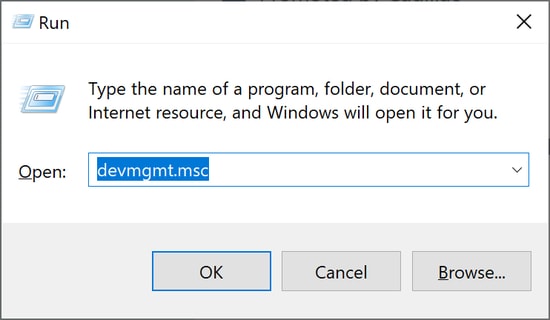
Шаг 3: Это действие откроет Диспетчер устройств. Здесь вам нужно найти Принтер или Очереди печати и дважды щелкнуть по нему, чтобы развернуть категорию.
Шаг 4: Затем найдите и щелкните правой кнопкой мыши устройство Brother DCP-T310, чтобы продолжить.
Шаг 5: Затем выберите «Обновить программное обеспечение драйвера» в списке контекстного меню. 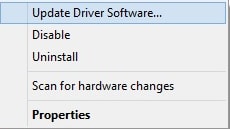
Шаг 6: Наконец, нажмите «Автоматический поиск обновленного программного обеспечения драйвера». 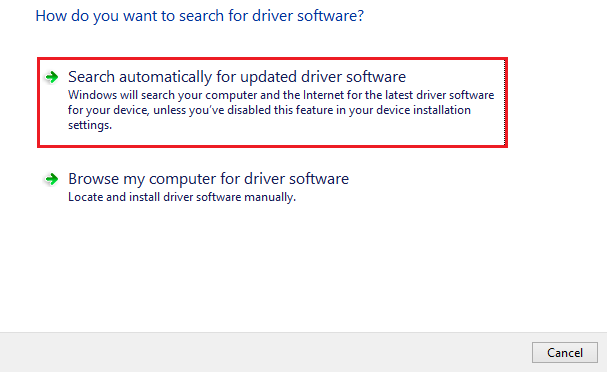
Теперь подождите, пока Диспетчер устройств найдет и установит все доступные обновления драйверов, включая обновление драйвера Brother DCP-T310. После установки перезагрузите систему, чтобы применить новые драйверы.
Читайте также: Как скачать драйвер Brother DCP-1510 для Windows
Как загрузить и обновить драйвер Brother DCP-T310 для Windows 10 — объяснение
Вот и все! Мы надеемся, что упомянутые выше методы помогли вам в процессе загрузки драйвера Brother DCP-T310. Пожалуйста, не стесняйтесь оставлять свои вопросы в разделе комментариев ниже.
Если вам понравилась эта статья и вы хотите узнать больше о технологиях, подпишитесь на нашу рассылку новостей. И последнее, но не менее важное: следите за нами в социальных сетях, таких как Facebook, Instagram, Twitter и Pinterest.
